Conecte/controle computadores pela rede com o KontrolPack

Controle computadores em sua rede com facilidade usando o KontrolPack. Conecte e gerencie computadores com diferentes sistemas operacionais sem esforço.
O sistema operacional de servidor do Ubuntu é uma das melhores distribuições para fazer grandes coisas no Linux , especialmente devido à facilidade de configuração, instalação de software e manutenção.
Além dos excelentes recursos que o Ubuntu Server tem a oferecer, ele também possui um mecanismo de atualização muito útil e fácil de entender, que o torna um dos melhores para usar se você é novo no uso de sistemas operacionais de servidor Linux.
Neste guia, veremos como usar o sistema de atualização do Ubuntu Server para fazer a transição de uma instalação para uma nova versão. Portanto, faça backup de seus dados e vamos começar!
Antes de levar a instalação do Ubuntu Server para uma nova versão, é imperativo que você execute as ferramentas de atualização, para que todos os pacotes atualmente instalados possam estar atualizados.
Para executar uma atualização tradicional no Ubuntu Server, abra uma janela de terminal e faça SSH se sua máquina for remota. Ou sente-se e efetue o login. Uma vez conectado, use o comando sudo -s para fazer a transição do shell para um usuário Root.
sudo -s
Depois que a sessão de linha de comando tiver feito a transição para o usuário Root, use-a para executar o comando Apt update , para que o Ubuntu Server verifique se há atualizações na Internet.
atualização apt
Depois que o gerenciador de pacotes do Ubuntu Server terminar de fazer o ping dos servidores de software para atualizações, ele imprimirá quantas atualizações estão disponíveis para você instalar.
Para dar uma olhada nas atualizações pendentes para o seu servidor Ubuntu, você pode usar o comando Apt list com a opção “atualizável”.
lista de apt — atualizável
Leia as atualizações e determine se elas podem ser instaladas em seu sistema. Em seguida, use o comando Apt upgrade para concluir o processo.
apt upgrade -y
Com todas as atualizações do Ubuntu Server configuradas em seu sistema, vá para a próxima seção do tutorial. Ou reinicie a máquina se o atualizador solicitar.
Seguindo os comandos update e upgrade , é fundamental que você execute o comando dist-upgrade , para instalar quaisquer atualizações de distribuição para o lançamento do Ubuntu Server que você está executando no momento.
Nota: o dist-upgrade não é o mesmo que o comando upgrade. Embora semelhantes, eles lidam com diferentes aspectos do sistema operacional.
dist-upgrade -y
Seguindo o comando dist-upgrade , reinicie o servidor Ubuntu mais uma vez. Quando ele estiver online novamente, vá para a próxima seção do processo de atualização.
Neste guia, vamos nos concentrar em mostrar a você como atualizar o Ubuntu Server usando a ferramenta Update Manager. Em algumas versões do sistema operacional, o programa pode não vir pré-instalado. Portanto, antes de examinar como usar essa ferramenta, use o gerenciador de pacotes Apt para instalá-la.
sudo apt install update-manager-core
Após a instalação do Apt, o Update Manager deve estar pronto para funcionar. Para obter mais informações sobre a ferramenta, execute man update-managerem uma sessão de terminal.
A grande maioria dos usuários do Ubuntu Server acaba usando as versões LTS do sistema operacional. Embora geralmente seja uma boa opção, as versões não-LTS também valem a pena conferir. O problema é que o Ubuntu desativa a capacidade de atualizar para versões não-LTS por padrão.
Para alterar o caminho de lançamento do seu Ubuntu Server, abra o arquivo “release-upgrades” no editor de texto Nano.
nano -w / etc / update-manager / release-upgrades
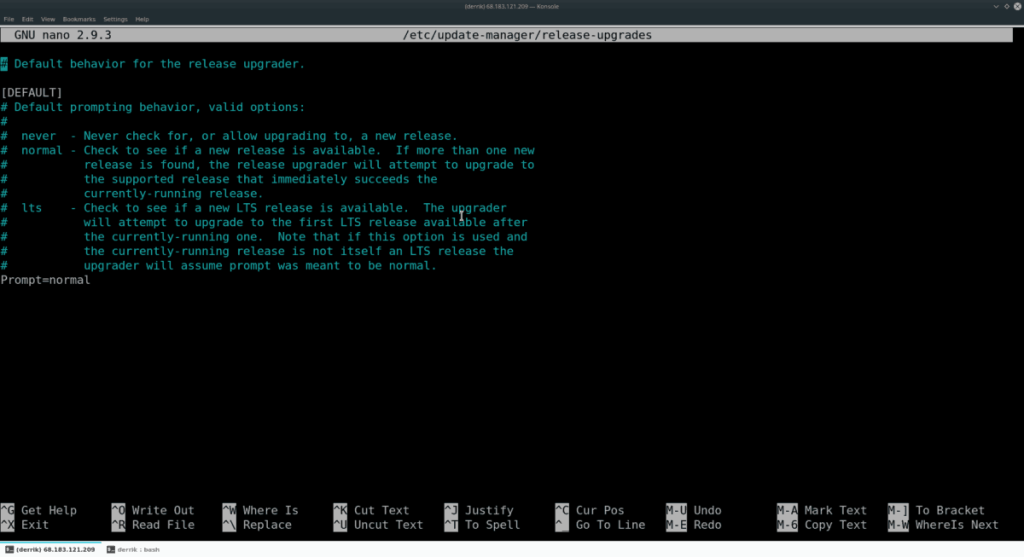
Procure no arquivo de configuração Prompt=ltse altere-o para o código abaixo.
Nota: se você não estiver usando uma versão LTS do Ubuntu Server, pule esta etapa.
Prompt=normal
Com o código no gerenciador de atualização do Ubuntu Server ajustado, é hora de salvar o código com o Nano. Pressione Ctrl + O para salvar. Depois disso, feche o editor com a combinação de teclado Ctrl + X.
A próxima etapa no processo de atualização é usar o programa gerenciador de atualizações para verificar os repositórios do Ubuntu para a próxima versão do Ubuntu Server disponível para download.
Para fazer uma verificação, execute do-release-upgrade com a opção de linha de comando ' c '.
Nota: certifique-se de executar do-release-upgrade com um shell Root. Caso contrário, pode não funcionar corretamente.
sudo -s do-release-upgrade -c
Permita que o programa execute uma verificação e determine se o seu sistema operacional tem uma atualização disponível. Em seguida, se o programa informar que há uma atualização disponível para instalação, execute o comando do-release-upgrade com a opção de linha de comando -d .
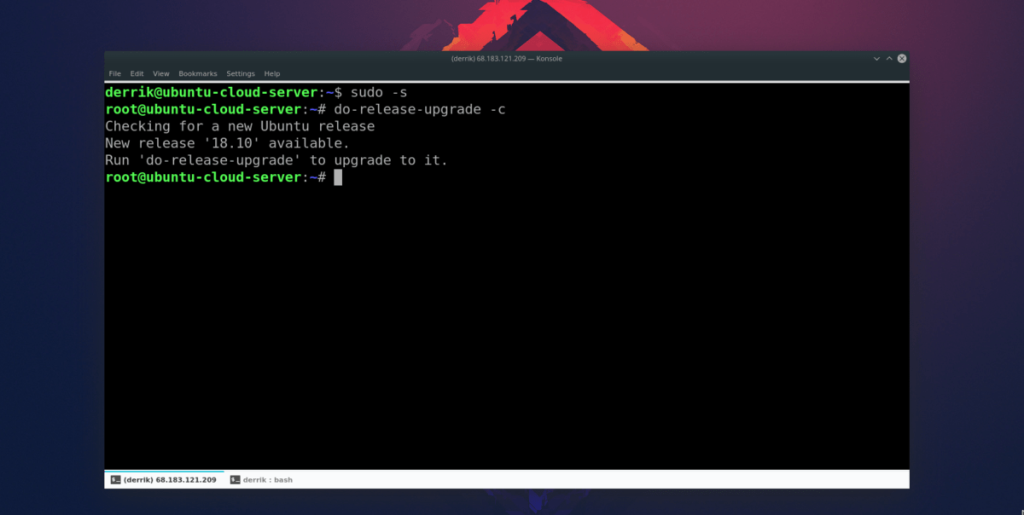
do-release-upgrade -d
Lembre-se de que, ao executar esta atualização, as coisas vão demorar muito. É sua responsabilidade ficar de olho em seu sistema e garantir que nada dê errado.
Usar o programa gerenciador de atualizações torna a atualização do Ubuntu Server um processo indolor. No entanto, não é 100% perfeito, e problemas e quebras, embora incomuns, certamente podem acontecer.
Para evitar isso, recomendamos consultar o Wiki oficial do Ubuntu e ler o que eles têm a dizer sobre a atualização entre os lançamentos, pois eles terão muitas dicas e truques que o ajudarão ao longo do caminho.
Controle computadores em sua rede com facilidade usando o KontrolPack. Conecte e gerencie computadores com diferentes sistemas operacionais sem esforço.
Você quer executar algumas tarefas repetidas automaticamente? Em vez de ter que clicar em um botão várias vezes manualmente, não seria melhor se um aplicativo
O iDownloade é uma ferramenta multiplataforma que permite ao usuário baixar conteúdo sem DRM do serviço iPlayer da BBC. Ele pode baixar vídeos no formato .mov
Temos abordado os recursos do Outlook 2010 em muitos detalhes, mas como ele não será lançado antes de junho de 2010, é hora de dar uma olhada no Thunderbird 3.
De vez em quando, todo mundo precisa de uma pausa. Se você está procurando um jogo interessante, experimente o Flight Gear. É um jogo multiplataforma de código aberto e gratuito.
O MP3 Diags é a ferramenta definitiva para corrigir problemas na sua coleção de áudio musical. Ele pode marcar corretamente seus arquivos MP3, adicionar capas de álbuns ausentes e corrigir VBR.
Assim como o Google Wave, o Google Voice gerou um burburinho em todo o mundo. O Google pretende mudar a forma como nos comunicamos e, como está se tornando
Existem muitas ferramentas que permitem aos usuários do Flickr baixar suas fotos em alta qualidade, mas existe alguma maneira de baixar os Favoritos do Flickr? Recentemente, viemos
O que é Sampling? Segundo a Wikipédia, “É o ato de pegar uma parte, ou amostra, de uma gravação sonora e reutilizá-la como um instrumento ou
O Google Sites é um serviço do Google que permite ao usuário hospedar um site no servidor do Google. Mas há um problema: não há uma opção integrada para fazer backup.



![Baixe o FlightGear Flight Simulator gratuitamente [Divirta-se] Baixe o FlightGear Flight Simulator gratuitamente [Divirta-se]](https://tips.webtech360.com/resources8/r252/image-7634-0829093738400.jpg)




